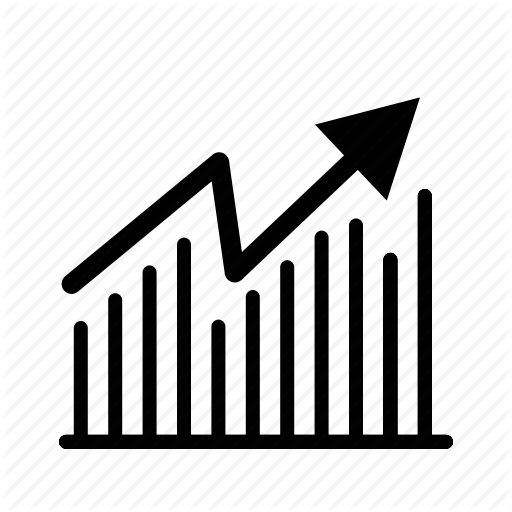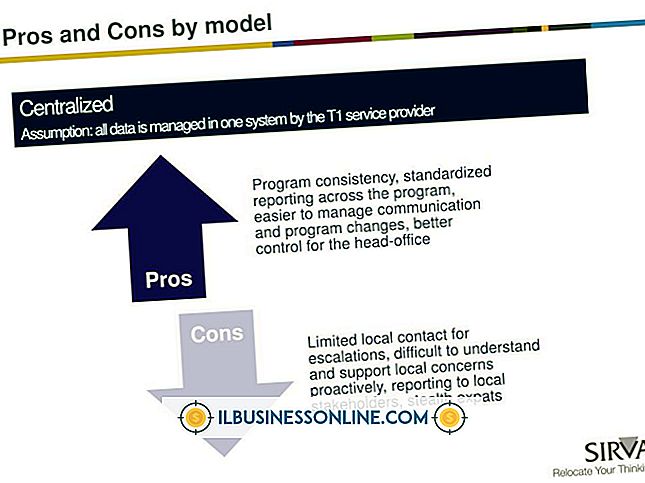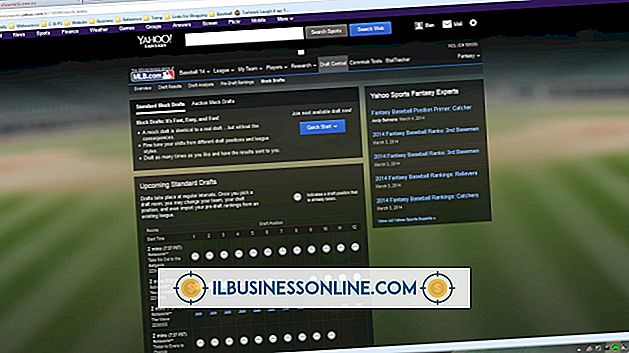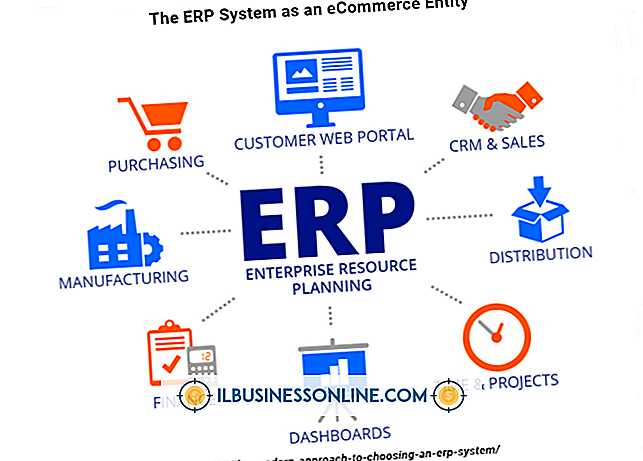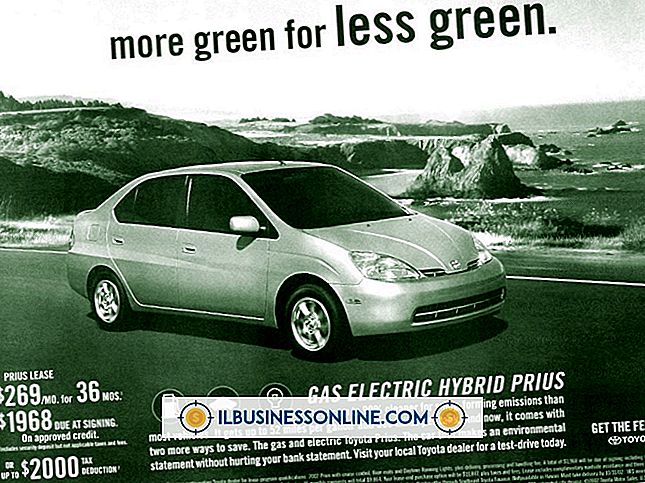Cómo exportar KML desde ArcMap a Google Earth

Las compañías más pequeñas solo pueden tener la necesidad de usar la versión de escritorio de ArcGIS, que no permite compartir los resultados de las visualizaciones y análisis utilizando las funciones más avanzadas de la versión empresarial. Sin embargo, ArcGIS proporciona una extensión de interoperabilidad de datos para ArcMap que le permite exportar datos de capa y de mapa desde ArcMap al formato KML (Google Keyhole Markup Language) de Google. Después de exportar a KML, puede importar los datos a Google Earth o Google Maps y usar esas herramientas gratuitas para compartir mapas y visualizaciones con otros.
1.
Haga clic en el botón Orbe de Windows, seleccione "Todos los programas", luego seleccione "Arco GIS" y "Mapa de arco". Haga clic en el botón de la ventana de Python en la barra de herramientas para abrir una ventana de Python e ingresar sus comandos en el modo inmediato.
2.
Cargue los módulos del sistema ArcGIS Python en la memoria. Por ejemplo, escriba lo siguiente en la ventana de Python:
importar arcpy desde arcpy import env
3.
Establezca la configuración del entorno de trabajo y del entorno especificando la ubicación y el tipo de archivo de datos que está exportando en KML. Por ejemplo, escriba lo siguiente en la ventana de Python:
arcpy.CheckOutExtension ("3D") env.workspace = "C: \ exports"
4.
Exporte una capa especificando la capa a exportar, el archivo de salida a crear y la escala de salida a usar. Incluya parámetros opcionales, si es necesario, para exportar una sola imagen compuesta, establecer un cuadro de límite alrededor del área para exportar, definir un tamaño de imagen o definir la resolución de la salida KML. Especifique una extensión de archivo ".kmz" para la salida, que será un archivo de datos comprimidos de KML. Por ejemplo, escriba lo siguiente en la ventana de Python:
arcpy.LayerToKML_3d ("main.lyr", "mainlayer.kmz", "1")
5.
Exporte un mapa especificando el documento de mapa, el marco de datos del documento de mapa, el archivo de salida y la escala de salida. Incluya parámetros opcionales para exportar una única imagen compuesta, convierta capas vectoriales en imágenes rasterizadas, establezca los límites rectangulares a exportar, defina el tamaño de la imagen o defina la resolución de salida. Por ejemplo, escriba lo siguiente en la ventana de Python:
arcpy.MapToKML_3d ("main.mxd", "Layers", "mainmap.kmz", "1")
Cosas necesarias
- Extensión de ArcGIS Data Interoperability para ArcMap
- ArcGIS versión 10.0 o superior
Propina
- La actualización a la versión empresarial con el módulo ArcGIS Server le permite publicar enlaces de datos KML dinámicos en Internet mediante una API de transferencia de estado representacional (REST).